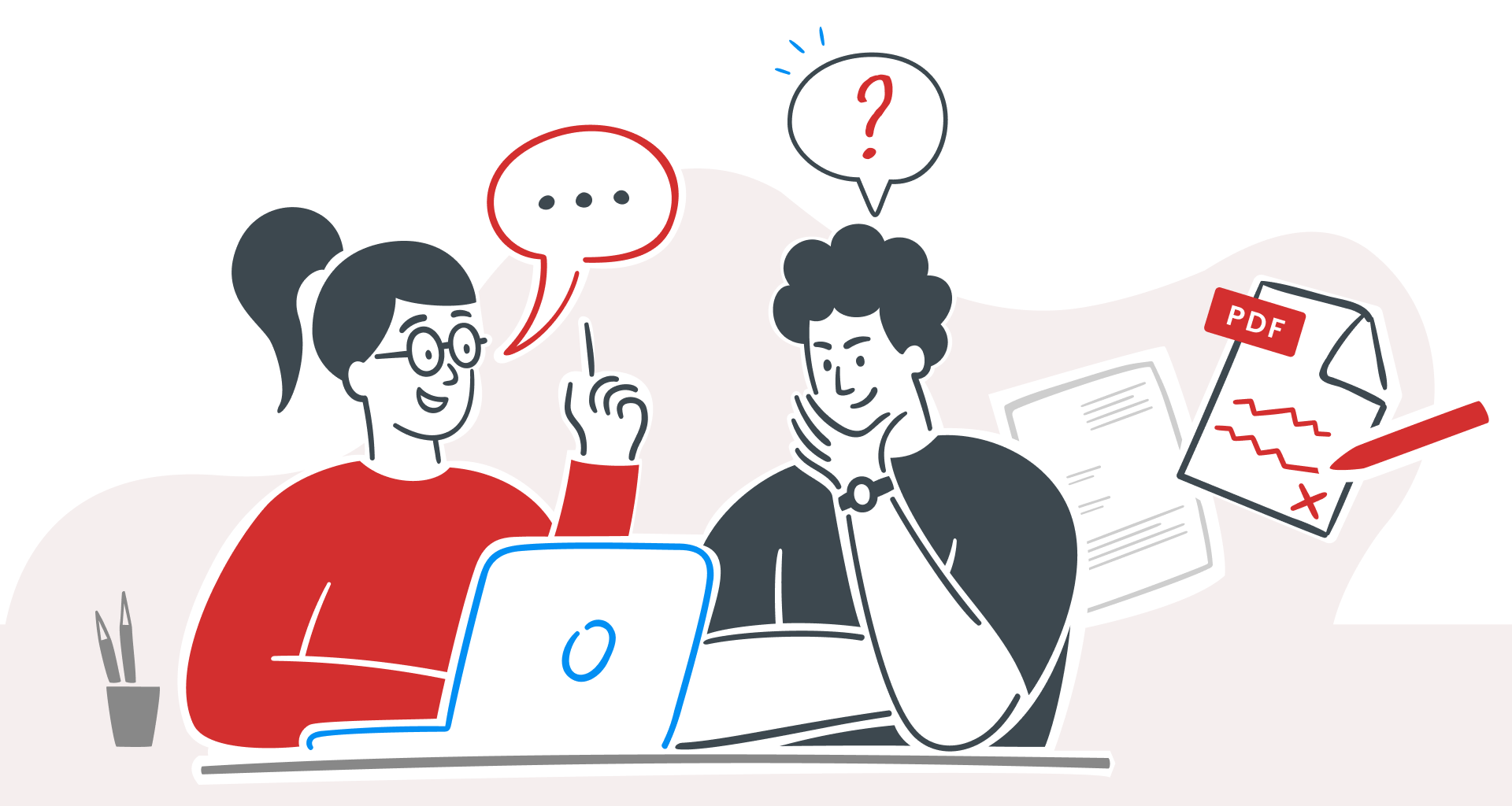אז, קיבלת PDF מוגן בסיסמה - ואינך יודע את הסיסמה. מתסכל, נכון?
מצד אחד, פורמט PDF מאובטח נהדר מכיוון שהוא שומר על המידע הרגיש שלך בטוח, מאפשר שיתוף וניתן לצפות בו באופן עקבי בין מכשירים.
אבל מצד שני, כאשר אתה צריך לבצע שינויים, כמו עריכה או הוספת הערות, זה יכול להרגיש במהירות כמו חסם דרכים.
למרבה המזל, יש דרכים לעבוד עם קובץ PDF מאובטח, גם אם אין לך את הסיסמה.
במדריך זה, נדריך אותך דרך האפשרויות שלך לעריכת קובץ PDF - ללא צורך לפצח קודים כלשהם.
מהם קובצי PDF?
PDF מייצג פורמט מסמכים נייד, סוג קובץ גמיש ואמין שנוצר על ידי Adobe Acrobat כדי להבטיח שהמסמכים נראים זהים בכל מכשיר.
מסמכי PDF פופולריים מכיוון שהם יכולים לעשות הרבה יותר מאשר להציג טקסט - הם יכולים לכלול אלמנטים אינטראקטיביים כמו קישורים, לחצנים, שדות טופס, אודיו, וידאו וחתימות אלקטרוניות.
והכי חשוב, ניתן לצפות במסמך PDF בכל מכשיר, בין אם אתה משתמש ב-Adobe Acrobat Reader, בדפדפן אינטרנט או בעורך PDF אחר, כמו MobiPDF, ב-Windows או ב-Mac.
אז הנה השלבים לביטול נעילת קובצי PDF.
בדוק אם קובץ ה-PDF שלך מוגן בסיסמה
לפני שתוכל לערוך את דפי ה-PDF שלך, חיוני לקבוע אם יש הגדרות או הגנת סיסמאות קיימת .
להלן מספר דרכים שבהן תוכל לבדוק אם קובץ PDF מאובטח.
שימוש ב-Adobe Acrobat DC
בחלון " מאפייני מסמך" , בחר בכרטיסייה " אבטחה" .
אם אתה רואה "אבטחת סיסמה" תחת " שיטת אבטחה" , ה-PDF מוגן בסיסמה.
ב-Windows (ללא Adobe Acrobat)
פתח את ה-PDF ב-" Microsoft Edge" או " Chrome " ובדוק אם יש קובץ פתוח או סיסמת ההרשאות שהוזנה (עוד על כך בסעיף הבא של מדריך זה.)
ב-Mac (ללא Adobe Acrobat)
אם מופיעה בקשת סיסמה בעת הפתיחה, ל-PDF יש סיסמה פתוחה.
שני הסוגים השונים של קובצי PDF המוגנים בסיסמה
ישנן שתי דרכים עיקריות לאבטחת PDF באמצעות סיסמאות, כל אחת משרתת מטרה אחרת:
פתיחת סיסמאות
סיסמה פתוחה מגבילה את הגישה לעבודה שלך. ללא סיסמה זו, לא ניתן לפתוח או לצפות ב-PDF. תחשוב על זה כמנעול על הקובץ: משתמשים צריכים לדעת את הסיסמה כדי לעבור אותה.
כיצד להסיר סיסמה פתוחה באמצעות MobiPDF :
פתח את MobiPDF ובחר קובץ > פתח כדי לטעון את ה-PDF המוגן.
הזן את הסיסמה הפתוחה כאשר תתבקש לגשת לקובץ.
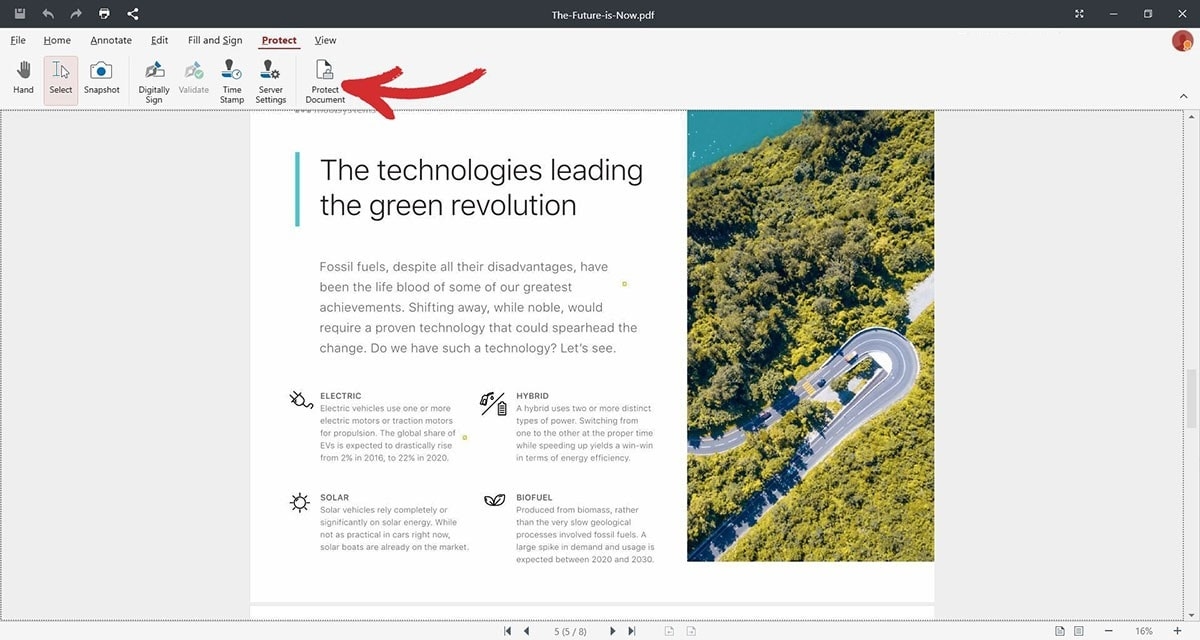
סיסמאות הרשאות
המכונה לפעמים "סיסמת מאסטר", סיסמת הרשאות שולטת באילו פעולות מותרות ב-PDF ויכולה למנוע ממשתמשים להעתיק, לערוך או להדפיס את תוכן PDF . שלא כמו סיסמאות פתוחות, אמצעים אלה אינם חוסמים את הגישה לצפייה בקובץ אלא מגבילים פונקציות מסוימות.
כיצד להסיר סיסמת הרשאה באמצעות MobiPDF :
פתח את MobiPDF וטען את ה-PDF עם הרשאות מוגבלות .
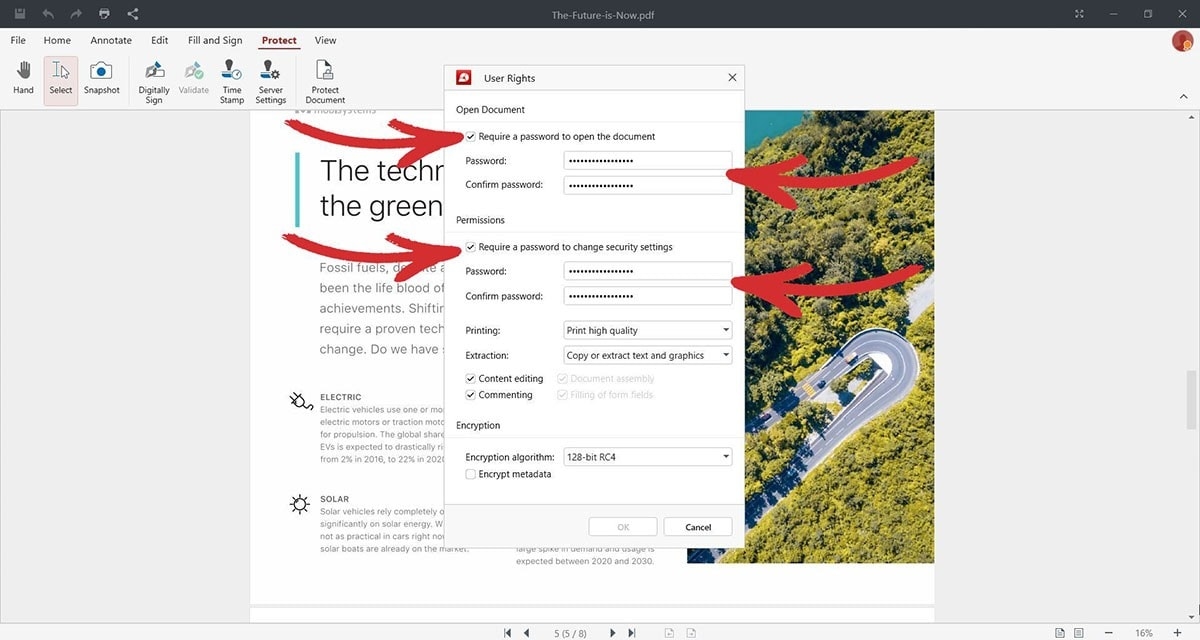
2. שמור את הקובץ כדי להחיל שינויים, מה שמאפשר גישה מלאה להעתקה, עריכה או הדפסה של ה-PDF ללא הגבלות.
זכור שברגע שאתה פותח קובץ PDF על ידי הזנת הסיסמה הרלוונטית, הוא נשאר נגיש לעריכה במהלך אותה הפעלה.
עם זאת, אם תסגור את קובצי ה-PDF ותפתח אותם מחדש מאוחר יותר, תצטרך להזין שוב את הסיסמה אלא אם תשמור גרסה חדשה ללא הגבלה של הקובץ.
ודא שקובץ ה-PDF שלך אינו לקריאה בלבד
לפני שאתה צולל לשיטות עריכה אחרות, בדוק אם קובצי ה-PDF שלך מוגדרים ל"קריאה בלבד".
ההגדרה לקריאה בלבד מונעת עריכות על ידי נעילת התוכן, כך שתוכל לצפות בו אך לא לשנות דבר.
קריאה בלבד היא תכונה אידיאלית לשיתוף גרסאות סופיות שצריכות להישאר ללא שינוי, תוך שמירה על הפורמט המקורי של העבודה שלך.
הנה כיצד להסיר את ההגבלה לקריאה בלבד באמצעות MobiPDF:
פתח את MobiPDF וטען את ה-PDF לקריאה בלבד.
עבור אל קובץ > מאפיינים .

3. שמור את עבודתך ללא הגבלות לקריאה בלבד כדי לאפשר גישת עריכה.
כיצד לערוך קובצי PDF שבהם טקסט או אלמנטים מוטמעים כתמונות
אם קיבלת קובץ PDF שבו הטקסט או התמונות מופיעים כצילומי מסך או פורמטים אחרים של תמונה, אין דאגה - אתה עדיין יכול בצע עריכות באמצעות OCR, או זיהוי תווים אופטי. טכנולוגיית OCR יכולה לסרוק ולהמיר את האלמנטים הללו כך שתוכל לערוך טקסט, תמונות או רכיבים אחרים.
נסה זיהוי תווים אופטי
כדי לערוך קובצי PDF מבוססי תמונות אלה באמצעות OCR ב-MobiPDF:
פתח את MobiPDF ולהעלות את ה-PDF המכיל תמונות משובצות.
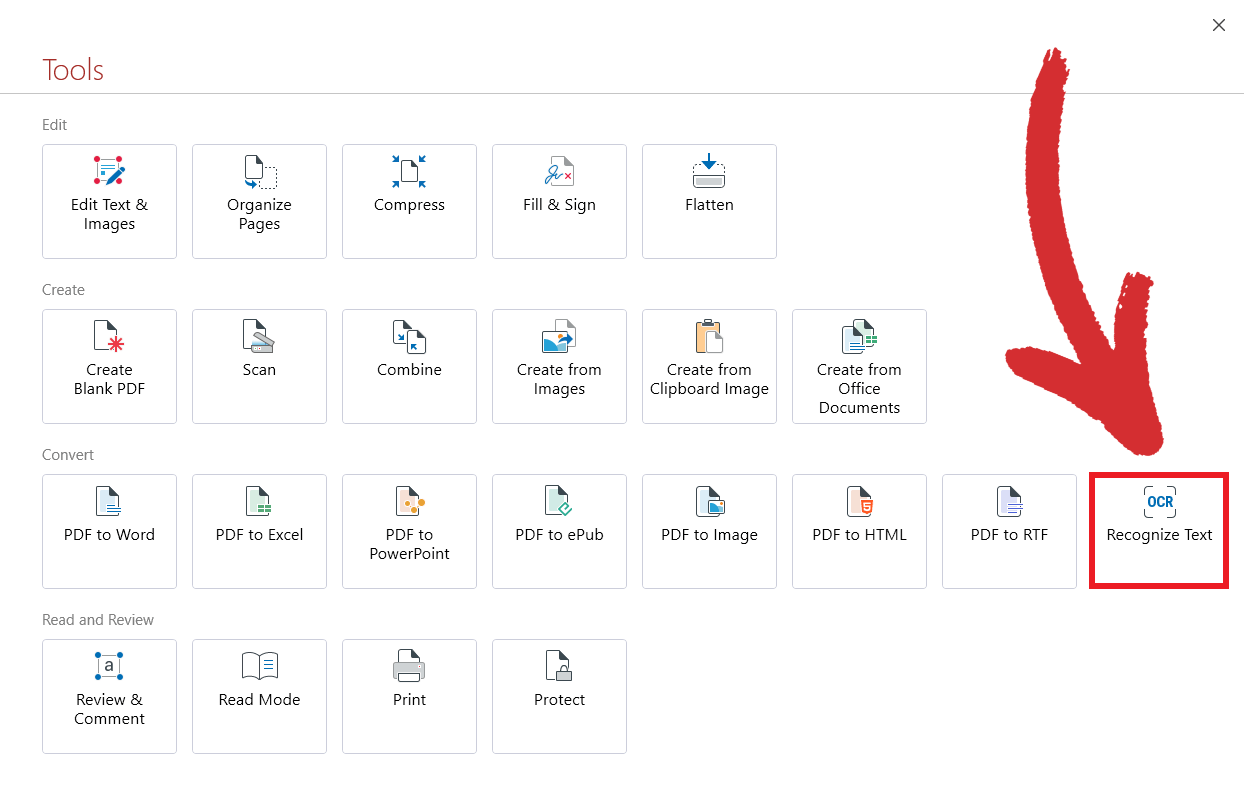
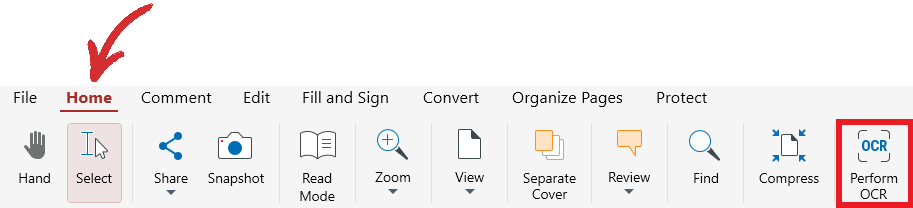
2. בחר את השפה שלך לזיהוי טקסט מדויק.
3. פעם אחת OCR הושלם, MobiPDF תיצור תיבות טקסט הניתנות לעריכה עבור כל אזור טקסט מבוסס תמונה.
4. ערוך את הטקסט המזוהה כפי שהיית עושה עם כל PDF רגיל, ולאחר מכן שמור את הקובץ שלך בפורמט החדש הניתן לעריכה.
בעזרת השלבים האלה, אתה יכול להתאים כל תוכן - אפילו תמונות מוטמעות - כאילו היה PDF מבוסס טקסט רגיל!
כיצד לערוך קובצי PDF ללא עורך PDF
אם אין לך גישה מלאה לכל התכונות ב-Adobe Reader, אל תדאג - אתה עדיין יכול לערוך את המסמך שלך על ידי המרתו לפורמט הניתן לעריכה, כגון Microsoft Word או PowerPoint.
הנה איך להמיר קובץ PDF לפורמט הניתן לעריכה:
שימוש בכלים מקוונים (Smallpdf)
עבור אל smallpdf.com והעלה את ה-PDF שלך.
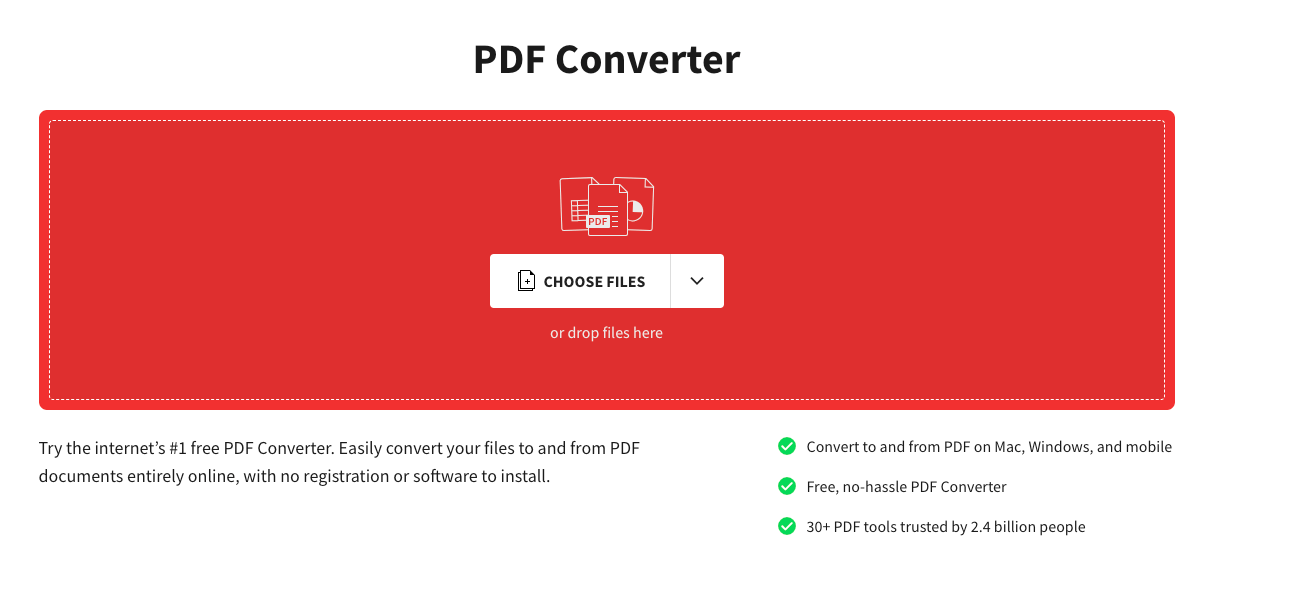
הורד את המסמכים שהומרו כדי לערוך אותם באופן חופשי.
מה לעשות כשאין אפשרות לערוך
אם ניסית להזין את סיסמת ההרשאות השגויה, עדיין יש דרך להגיב או להציע עריכות, מבלי לשנות את התוכן המקורי ישירות.
שתי השיטות שלהלן מציעות דרכים מעשיות לעקוף קובצי PDF מוגנים, כך שאתה עדיין יכול לספק משוב או לבצע התאמות נדרשות.
הוסף הערות במקום עריכה
הערות מאפשרות לך השאר הערות , הצעות או הערות בתוך קובץ PDF. זה מועיל, במיוחד כאשר אתה משתף פעולה בדוחות או מסמכים לבנים.
הנה כיצד להוסיף הערות ב-MobiPDF:
פתח את ה-PDF ב-MobiPDF.
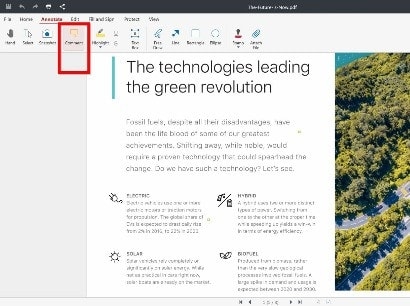
2. לחץ במקום כלשהו ב-PDF כדי להוסיף את ההערה שלך, ולאחר מכן הקלד את ההערה שלך.
הוסף דפים נוספים עם עריכות
אם אתה צריך לבצע עריכות מפורטות או להוסיף מידע חדש, תוכל להוסיף דפים נוספים עם השינויים שלך תוך שמירה על מסמך PDF המקורי ללא פגע.
כדי להוסיף דפים ב-MobiPDF:
פתח את MobiPDF כאשר קובץ ה-PDF שלך נטען.
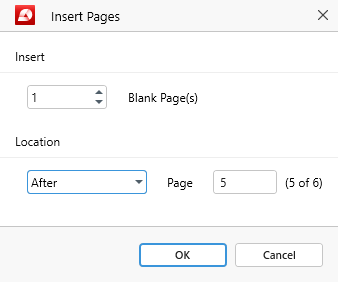
2. לאחר הוספה, שמור את ה-PDF המעודכן עם הדפים החדשים שלך.
מסקנה
כשאתה עובד עם קובצי PDF מוגנים, אתה עדיין יכול לערוך אותם על ידי המרת קובצי ה-PDF שלך לפורמט הניתן לעריכה, הוספת הערות למשוב או הוספת דפים חדשים עם העדכונים שלך.
בין אם ביטול נעילה של הרשאות, עבודה עם טקסט מוטבע או פשוט הוספת הערות, MobiPDF מציע כלים שיעזרו לך לבצע את ההתאמות הנחוצות למסמכים שלך.
נסה את MobiPDF עכשיו כדי להשתלט על קובצי ה-PDF שלך, אפילו ללא הסיסמה!